Descripción
Sección donde se podrá acceder a la pantalla de facturación, realizar pagos, ver el historial de facturación del paciente e imprimir, un reporte de los pagos de productos de la oficina o centro.

Acceso
A través de "Main Menu"
- En el menú principal, presione el botón "Patients".
- Seleccione el paciente.
- Una vez seleccionado, presione el botón de "Billing", localizado en la parte superior de la pantalla.
- En el menú principal, presione el texto de "QuickLinks", localizado en la parte superior de la pantalla.
- Luego seleccione la opción de "Patients".
- Seleccione el paciente.
- Una vez seleccionado, presione el botón de "Billing", localizado en la parte superior de la pantalla.
- O seleccione la opción de "Appointments".
- Dentro de la pantalla de "Appointments", seleccione el paciente.
- Una vez seleccionado, presione el botón de "Patient Details", localizado en la parte derecha de la pantalla en la sección del "Side Panel".
- O presione el botón de
 , localizado frente al nombre del paciente citado y seleccione la opción de "Pt Details".
, localizado frente al nombre del paciente citado y seleccione la opción de "Pt Details".
- En el menú principal, presione el botón de "Appointments".
- Seleccione el paciente.
- Luego presione el botón de "Patient Details", localizado en la parte derecha de la pantalla en la sección del "Side Panel".
- O presione el botón de
 , localizado frente al nombre del paciente citado y seleccione la opción de "Pt Details".
, localizado frente al nombre del paciente citado y seleccione la opción de "Pt Details".
Go to Billing
- Despliega la pantalla principal de "Billing".
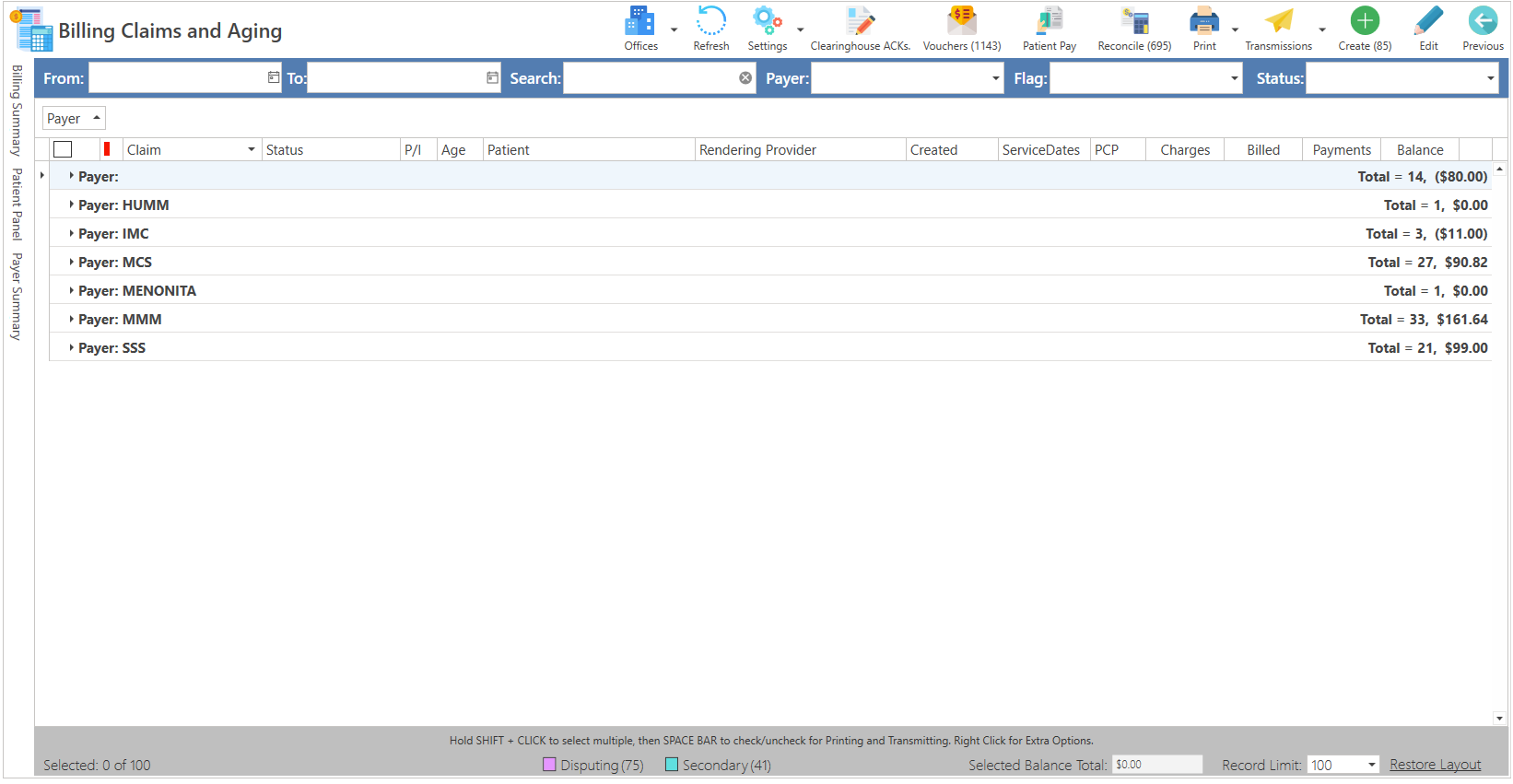
Payment
- Despliega la pantalla, para registrar pagos el paciente seleccionado.

Billing History
- Despliega la pantalla del historial de facturación del paciente seleccionado.

Daily Report - Purchase Payment
- Despliega pantalla para crear el reporte de los productos vendidos en la oficina.

Artículos Recomendados:
- Preguntas Frecuentes: Patients / Billing